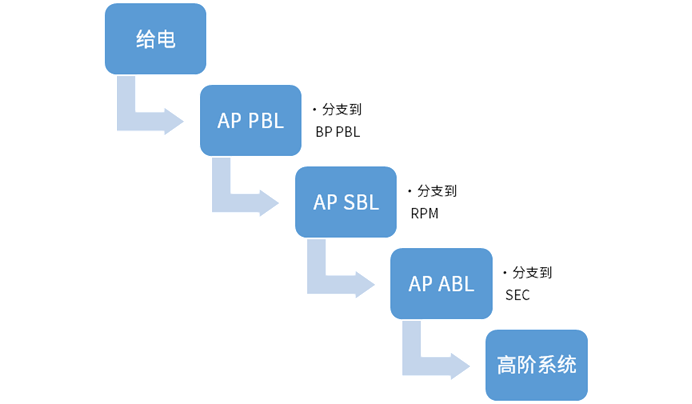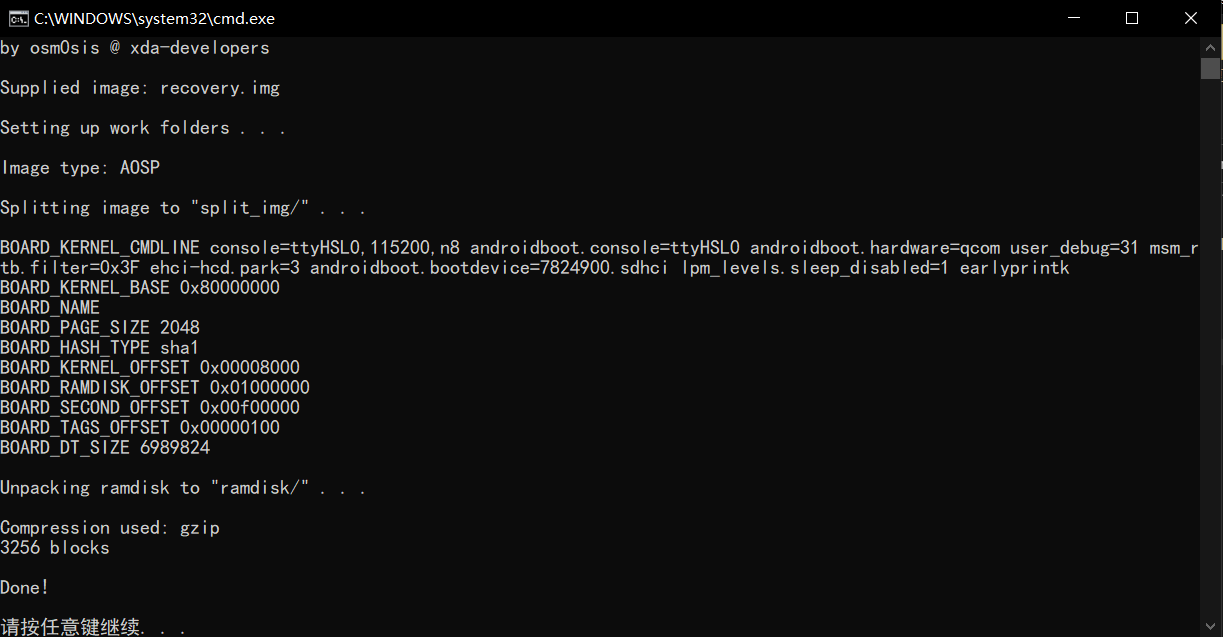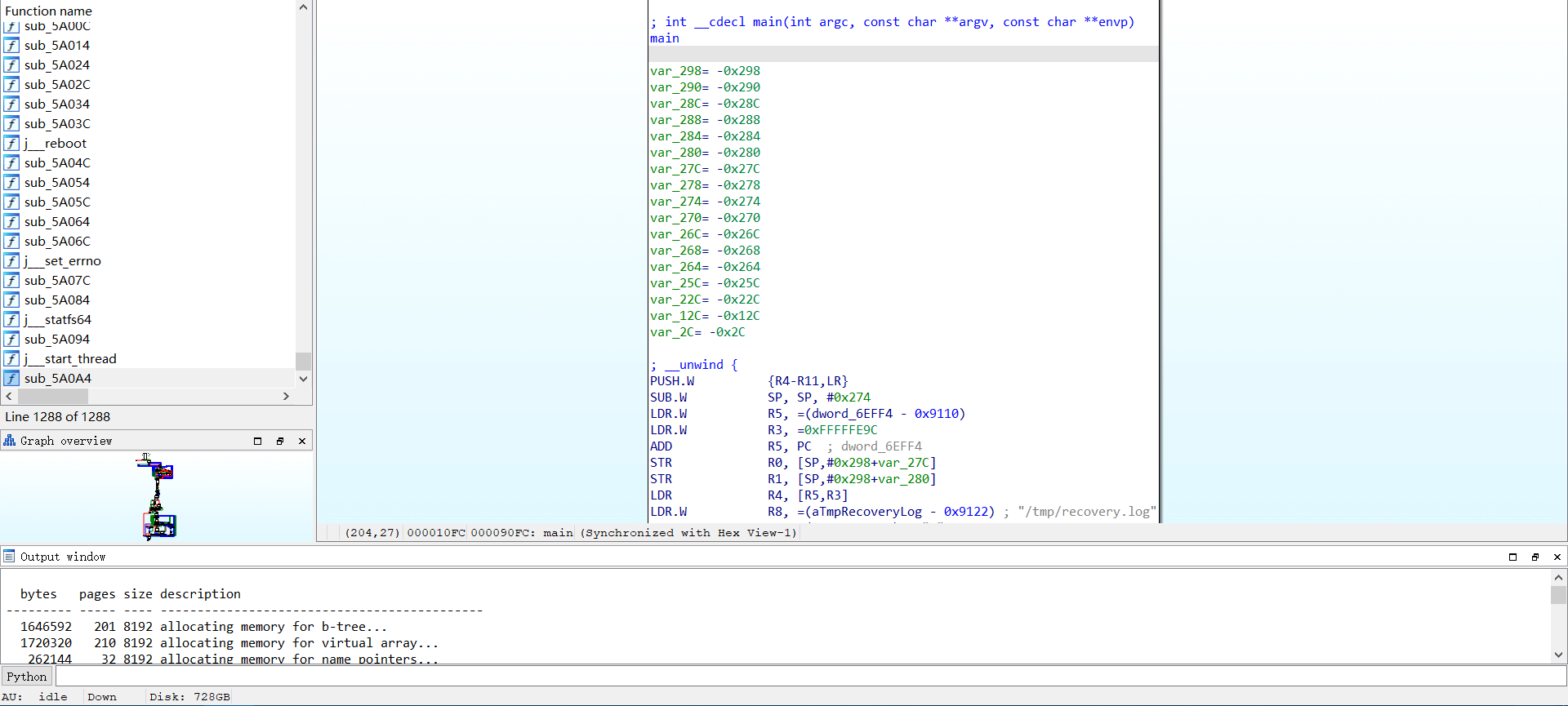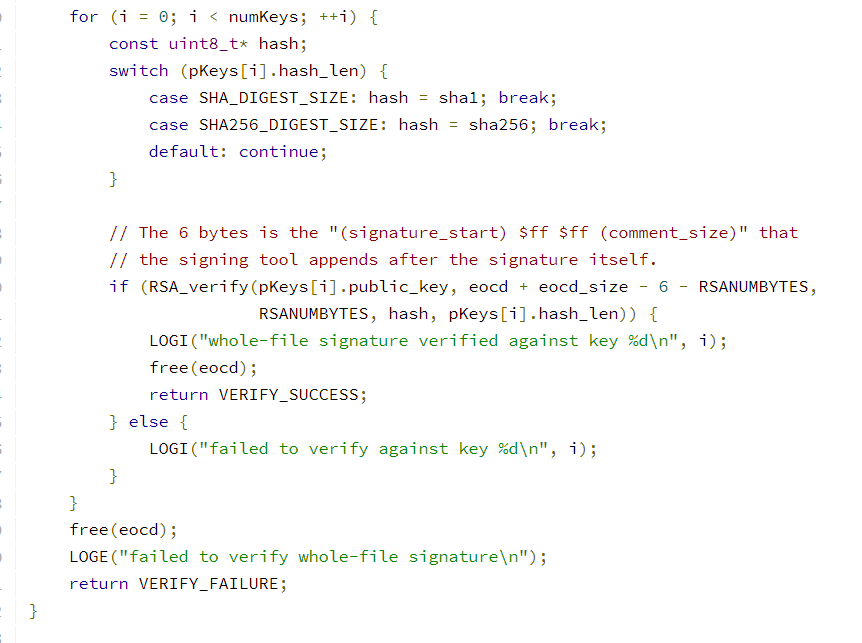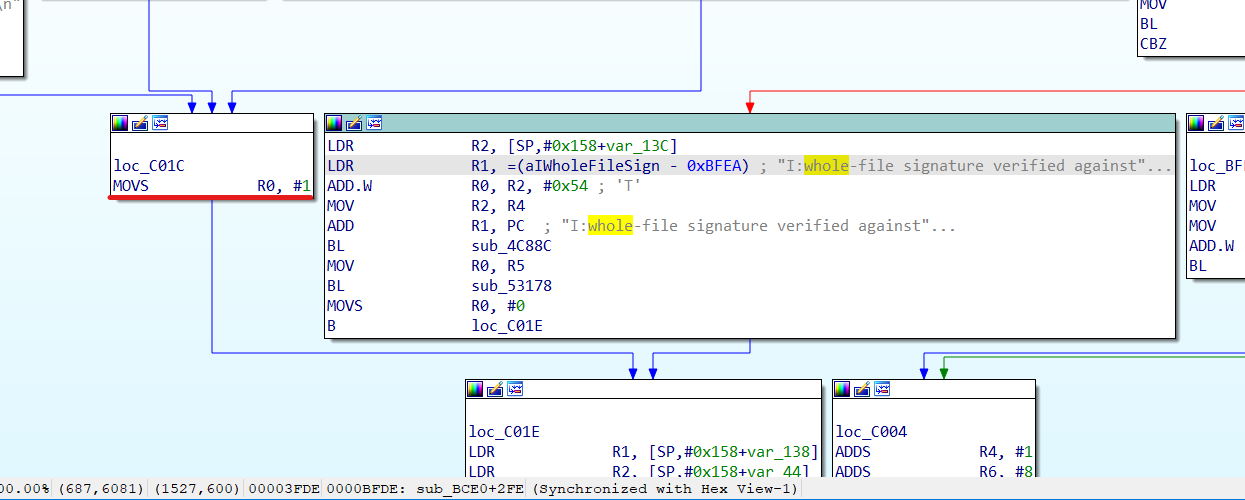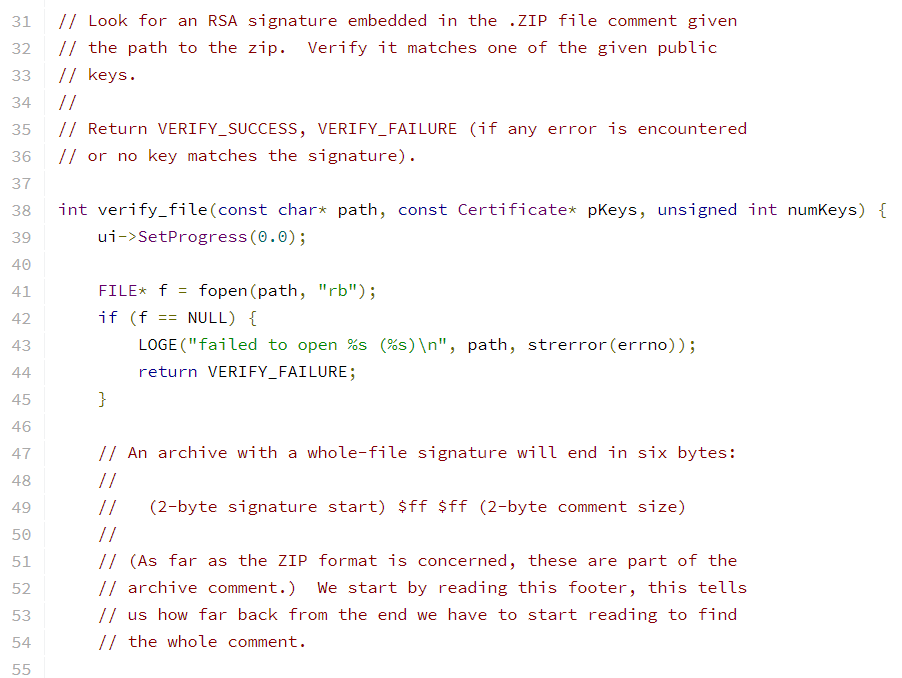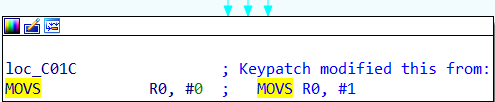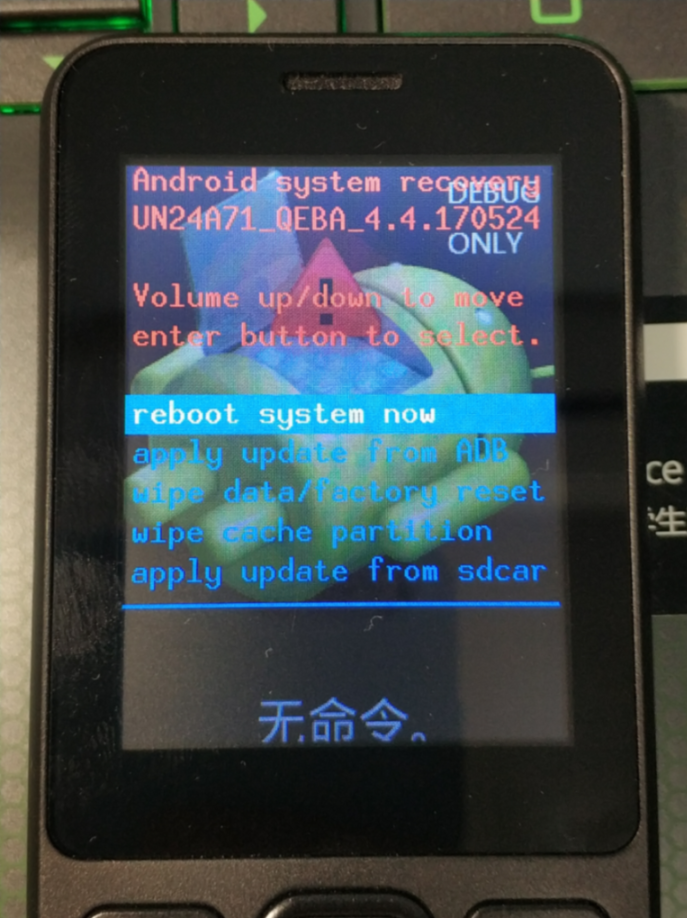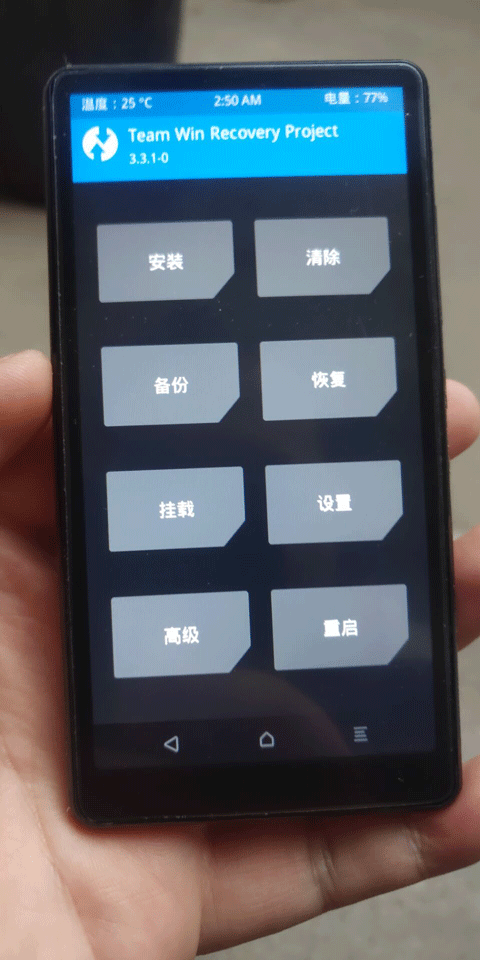日系手机的ROOT指南
前言
日系机因为其畸形的运营商主导加拉帕戈斯制度,导致一般消费者要更新换代手机要付出的金钱并不是很多,很多二手手机流入日本本土中古市场以及回收商。又由于日本离我国很近,这些机子大多流入了国内。在x鱼上,因其良好的性价比,销量还算不错。但因为其差强人意的系统,很多人购买后都想root来提升易用度,可是日系机的防护一概很严格,有些人滥用方法,导致变砖。同时,也避免高谈阔论的伪大神的出现,所以作为倒腾过日系御三家各种平台的root的人类,必须得站出来解释一下!
不管怎么说,夏普京瓷富士通这三家公司都非常热衷于加强手机的安全性,这虽然对一般用户的确是好事,但是对于开发者以及爱倒腾的人来说,这便是个很严重以及很恶心的问题
直接关于日系设备的root的资料其实并不多,主要在2ch以及国内和东欧的付费维修商手上,但是可用的exploit其实有非常多(日系机更ASPL频率不算特别高),只要加以利用并且加上自己的改动,即可拿来使用
另外,在夏普京瓷富士通三家公司中,夏普的有效ROOT资料最多,同时夏普的LSM以及eMMC写保护也是御三家最复杂的,如果你可以自行ROOT掉夏普,则其他两家的ROOT也会变得简单,毕竟大同小异。
Root的基本概要
这个指南大概是给小白们看的普及文章,所以我尽可能从最基本的部分开始写起。Android设备的root,简单来说就是在/system/xbin目录下放一个叫做su的可执行文件,或者修改内核里面的init。就像在Windows中,改动C:\WINDOWS\System32一个道理。
当然你想普通的把文件复制进/system/xbin,那是不可能的,因为/system在正常情况下,是只读的。但是我们可以通过临时ROOT,来让System挂载为可写。
但是厂商的程序员也不是傻子,肯定老早想到了有人会用临时ROOT来往重要分区写数据,所以他们很早就在设备上有了应对方案。比如夏普的miyabi内核安全模块,富士通的fjsec内核安全模块,京瓷的kclsm和selinux_kc内核安全模块。更有甚者,直接在eMMC控制器做写保护,甚至加入厂商自定义的eMMC控制器解除写保护指令。
这样的话,一般的提权顶多给个#,接下来就没有任何操作可以执行了,由于不能写入System,现在的设备也都强制开启安全启动以及内核签名校验,也不能对bootloader或内核动手脚,重启后连#都会消失,这时候,你可能会感觉各种方面好像被完全给堵死了。接下来就来谈谈绕过以及各大LSM的坑。
在我个人的经验来说,御三家的ROOT难度依次为夏普(7.1之前)>富士通>京瓷(7.1之前)>京瓷(7.1之后)>夏普(7.1之后)
各大厂商的坑
SHARP
内核安全模块:
1.MIYABI保护mount/umount/pivotroot/symlink/chmod/chroot/setuid等内核函数
2.MIYABI保护sock通信部分,直接导致2017-8890类的Exploit无法使用
4.MIYABI除非编译内核时于defconfig内取消,否则无法完全关闭(即不具备SetEnforce功能)
于Android 8后移除了以上LSM
4.SELinux被硬编码为Enforcing
Kallsyms保护:
1.于运行时移除/proc/kallsyms导致无法查看符号表
于Android 6后移除了该功能
eMMC保护:
1.使用eMMC固件内模块保护了各个系统分区
2.CLEAR_WRITE_PROT标准解除写保护指令不可用,需使用CMD56(GEN_CMD)发送前置指令才可调用
使用UFS的机型目前暂无法确定,但依据内核开源,针对UFS的写保护依旧存在
FUJITSU
内核安全模块:
1.FJSEC保护Insmod/Rmmod以及对ko的白名单检查
2.FJSEC保护ptrace导致不可用
3.FJSEC保证所有系统进程安全(于编译时的白名单定义)
4.FJSEC拥有读写保护检测
5.FJSEC保护mount/umount/rmdir/mkdir/chown/chmod/rename/link/symlink/mknod/unlink/chroot等内核函数
6.FJSEC除非编译内核时于defconfig内取消,否则无法完全关闭(即不具备SetEnforce功能)
7.SELinux被硬编码为Enforcing
Bootloader:
1.OS如检测到Bootloader被解锁则开机后直接重启,无法进入系统
于F-04H DVT机测试
KYOCERA
内核安全模块:
1.SELinux合入KC改动,不具备SetEnforce功能
2.需在开机时候修改bootmode,才可Permissive
于Android 8后恢复原版SELinux
3.KCPDSM存在系统进程白名单
eMMC保护:
1.于Bootloader实现写保护重要分区,每次启动都会被复保护,但CLEAR_WRITE_PROT可用